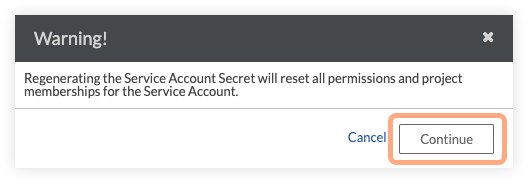Réinitialiser le code secret du client pour un compte de service
Objectif
Réinitialiser le code secret du client pour un compte de service à l'aide de l'outil Admin de l'entreprise.
Contexte
Les comptes de service vous permettent de prendre en charge les intégrations qui nécessitent un flux de délivrance des identifiants des clients, comme défini dans la spécification de cadre IETF OAuth 2.0 Dans ce scénario, les applications ont besoin d'un moyen de récupérer un jeton d'accès OAuth 2.0 en dehors du contexte de tout utilisateur Procore spécifique. OAuth 2.0 fournit le type de délivrance des identifiants des clients à cette fin. Un id_client et un identifiant_secret_du_client uniques sont générés lors de la création d'un nouveau compte de service. Pour plus d'informations sur la mise en œuvre du flux de délivrance des identifiants des clients dans une application, voir OAuth 2.0 Utilisation des identifiants des clients sur notre Portail des développeurs.
Éléments à prendre en compte
- Autorisations utilisateur requises :
- Autorisations de niveau « Admin » dans l'outil Admin de l'entreprise.
- Considérations relatives à l'accès :
- Un nouveau compte de service est constitué de :
- id_client. L'identifiant du compte de service.
- identifiant_secret_du_client. L'identifiant secret est un code généré aléatoirement qui sera utilisé par le compte de service. Il n'est visible que par vous au moment de la création du compte. Vous pouvez noter l'identifiant secret du client, puis le sauvegarder dans un endroit sûr, au cas où vous auriez besoin de vous y référer à l'avenir.
Important ! Si pour une raison quelconque vous perdez l'identifiant secret du client, Procore recommande de créer un nouveau compte de service. - Les nouveaux comptes de service sont créés sans autorisation (« Aucun(e) ») par défaut. Pour modifier cette configuration, voir Configurer les autorisations du compte de service.
- Un nouveau compte de service est constitué de :
- Considérations importantes concernant l'annuaire de l'entreprise :
- Une fois que vous avez créé un compte de service, l'adresse e-mail associée ne doit pas être modifiée dans l'annuaire de l'entreprise. Si vous modifiez l'adresse e-mail du compte de service, le compte de service ne sera plus fonctionnel.
- Le contact du compte de service ne peut pas être ajouté à plus d'un annuaire d'entreprise (uniquement celui dans lequel il a été créé), sinon il cessera de fonctionner.
Procédure
Important
Veuillez noter que la réinitialisation de l'identifiant secret du client entraîne la réinitialisation de toutes les autorisations et adhésions aux projets du compte de service sélectionné.- Accédez à l'outil Admin au niveau entreprise.
- Sous « Paramètres de l'entreprise », cliquez sur Comptes de service.
- Recherchez le compte de service pour lequel vous souhaitez réinitialiser le secret client et cliquez sur Afficher.
- Cliquez sur Réinitialiser le code secret pour réinitialiser le code secret du client pour le compte de service sélectionné.
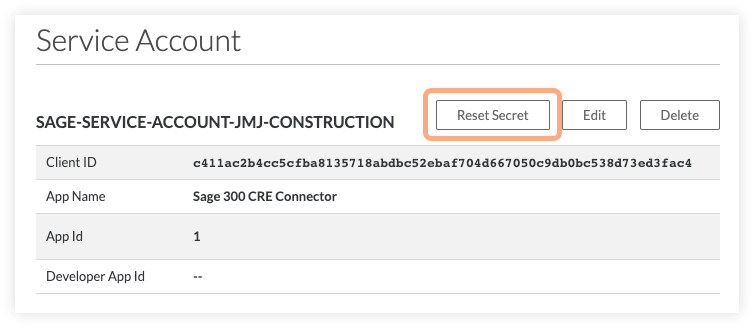
- Cliquez sur Continuer pour confirmer votre action.